Faut-il un antivirus sur un PC Windows 10 ?
- Légèreté
- Facilité d’utilisation
- Pas de conflits avec d’autres applications
- Taux de détection moyens
- Peu d’options de configuration
Windows Defender essaye de protéger les PC des logiciels malveillants depuis 2006, mais ses premières années ont été loin d’être fructueuses. Des tests indépendants ont montré que sa technologie était globalement à la traîne, avec des taux de détection désastreux qui exposaient à une grande quantité de menaces.
Microsoft a investi beaucoup de temps et d’efforts dans l’amélioration de Defender ces dernières années, et cela a porté ses fruits puisque Defender grimpe dans les classements des tests et il dépasse maintenant certains grands noms de la sécurité.
Le centre de sécurité de Windows Defender combine une large gamme de fonctionnalités. On y trouve un scan automatique et un scan à la demande des fichiers malveillants, le blocage d’URL dangereuses, un pare-feu simple, et une protection modeste contre les attaques.
Les contrôles parentaux permettent de filtrer les sites internet que vos enfants peuvent visiter et de limiter le temps d’utilisation de leur appareil, ainsi que de contrôler plusieurs appareils depuis une console web centrale.
Il y a maintenant même une couche supplémentaire de protection contre les logiciels de rançon avec le Contrôle d’accès au répertoire, qui protège les fichiers, les dossiers et certaines zones de la RAM contre des changements de la part d’applications non-fiables.
Aucune de ces fonctionnalités ne vous confère la puissance des meilleurs compétiteurs des antivirus gratuits, mais elles ont le mérite d’exister. Si vous n’aviez pas jusqu’ici considéré Windows Defender, et que vous l’aviez globalement ignoré, nous vous conseillons d’étudier son offre et de découvrir ce qu’il peut faire.
Installation
L’un des plus grands avantages de Windows Defender est qu’il est déjà intégré à Windows, il n’y a donc rien à télécharger, rien à installer, et en théorie au moins, rien à configurer. Defender n’ajoute pas d’icône à votre barre des tâches, il n’a pas non plus d’interface visible immédiatement, il se contente juste de protéger votre système. Les novices de la sécurité pourraient même ne pas remarquer qu’il existe.
Mais ce n’est pas que des bonnes nouvelles. Si vous souhaitez modifier les réglages de Windows Defender, il n’est pas toujours facile de trouver les options dont vous avez besoin. Même si vous trouvez des options pertinentes, ce qu’elles font ou leur fonctionnement n’est pas toujours clair.
En tout cas, vous assimilerez les basiques assez rapidement, et Microsoft a au moins beaucoup de documentation sur la plupart des fonctionnalités de Defender. Si par exemple vous n’êtes pas sûr de la fonction de Contrôle d’accès au répertoire, vous pouvez lire les détails la concernant sur le site de Microsoft, et la tester dessus, tout comme d’autres fonctionnalités de Windows Defender qui fonctionnent depuis la page de test de Microsoft.
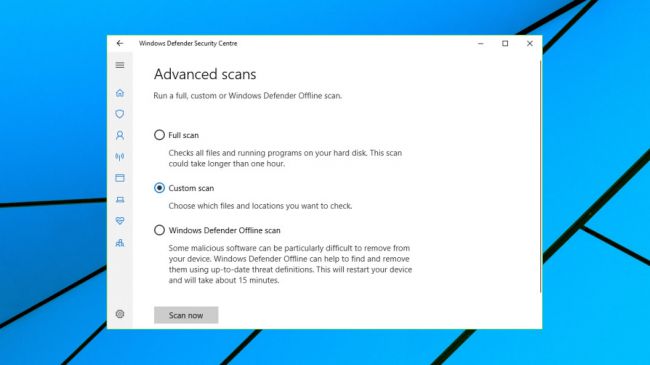
Fonctionnalités
Le centre de sécurité de Windows Defender s’ouvre avec un tableau affichant ses différents modules et leur statut. Il n’y a pas de bouton Scan ou une manière quelconque de faire une action significative en un clic, vous devez tout d’abord choisir un module particulier.
Cliquez sur « Virus et protection contre les menaces » et vous pourrez effectuer un scan rapide, complet ou personnalisé. Vous pouvez aussi scanner des fichiers, dossiers ou supports sélectionnés depuis le menu accessible en clic-droit d’Explorer. Ce sont toutes les fonctionnalités essentielles dont on a besoin, bien que des utilisateurs expérimentés puissent manquer de fonctionnalités comme la possibilité de créer un catalogue de scans personnalisés, modifier des petits détails pour comprendre leur fonctionnement, ou les programmer facilement. (Si cela vous ressemble, ce n’est pas qu’une mauvaise nouvelle. Le support de ligne de commande permet d’exécuter Windows Defender de différentes façons à partir de vos propres scripts).
Même si elle est cachée (Protection des virus et des menaces > Réglages des virus et menaces), Windows Defender supporte désormais une couche de protection simple contre les logiciels de rançon dans son Contrôle d’accès au répertoire. Cela permet de restreindre les utilisateurs et de sélectionner certains dossiers (Documents, Images, Musique et plus) pour que seules les applications approuvées puissent les modifier.
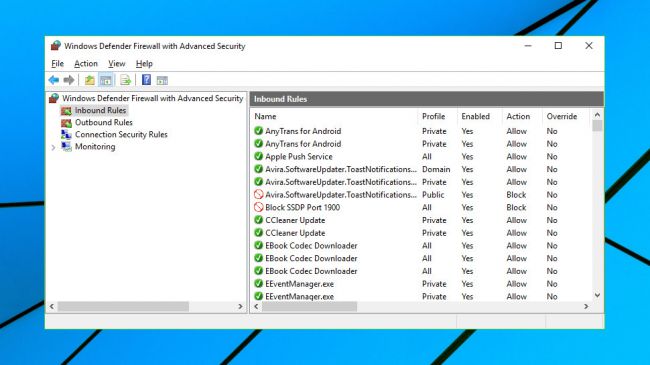
Cliquez sur l’icône de Pare-feu de Defender et vous pourrez voir votre statut actuel de pare-feu Windows, ainsi qu’avoir accès aux fonctions clés du pare-feu : permettre à une application de passer le pare-feu, ajuster les règles de notifications du pare-feu, exécuter l’outil de résolution de problèmes de réseau et d’internet, ou en dernier ressort, restaurer le pare-feu dans sa configuration par défaut.
Si vous savez ce que vous faites, il y a beaucoup de puissance sécuritaire ici, mais cela requiert des connaissances, et l’écran Windows Defender fournit en fait juste une autre façon d’accéder à des applets standards. L’Outil de dépannage réseau et internet, par exemple, vous dirige juste vers le dépannage de connexions internet standard que vous trouverez dans les réglages de Windows (Mise à jour et Sécurité > Résoudre les problèmes)
L’application de Windows Defender et la section de contrôle de la navigation vous donnent du contrôle sur certains réglages clés. L’excellent SmartScreen Windows peut être configuré pour automatiquement bloquer, vous prévenir ou juste ignorer des applications inconnues et des fichiers, et les fonctionnalités de protection contre les attaques de Defender utilisent des technologies de très bas-niveau (DEP, ASLR, SEHOP, Control Flow Guard) pour bloquer des routes communes utilisées pour attaquer votre système. Elles sont utiles, mais vous aurez besoin d’une véritable expertise technique pour comprendre ce qu’elles font, ou pour décider quand et si vous voulez en désactiver certaines.
En outre, les contrôles parentaux basiques vous permettront de définir quand vos enfants pourront utiliser leurs appareils et les sites qu’ils pourront visiter, ainsi qu’avoir des rapports de leurs activités.
La page Options de famille permet aussi de voir à distance le statut de multiples appareils depuis une console centrale. Ce n’est pas juste utile pour surveiller les enfants : cela peut être pratique pour contrôler les membres adultes de votre famille, les systèmes professionnels ou même plusieurs de vos appareils (vous pouvez vérifier le statut d’un serveur à la maison, par exemple, où que vous soyez).
Protection
Microsoft a considérablement augmenté son niveau de sécurité ces dernières années, et les résultats des laboratoires de test l’illustrent très clairement.
Le rapport Home User de septembre/octobre 2015 d’AV-Test a évalué le taux de protection de Defender pour des vulnérabilités jour zéro à un seuil aussi bas que 80,5%. La moyenne de l’industrie à l’époque était de 97,2%, et les meilleurs performaient à plus de 99%.
Le rapport de Novembre/décembre 2018, Defender bloquait 99.99% de logiciels malveillants connus, et en deux mois de vulnérabilités jour zéro, il a bloqué 100% des toutes nouvelles menaces. Pour le mettre en perspective, ce taux de détection était plus haut que celui atteint par Panda, G Data, Malwarebytes, eScan et d’autres.
Les tests Real World Protection de AV-Comparatives sont un repère plus strict, et le résumé du rapport de Juillet-Novembre 2018 a placé Microsoft à une modeste 14ème place sur 18, avec un taux de protection de 99.1%.
Il se rapproche tout de même beaucoup de produits commerciaux (Norton a atteint une protection de 99.3%, Panda 99.3%, ESET 98.9%, BullGuard 98.4%). Cela permet aussi de rappeler même si l’antivirus est une part essentielle de la sécurité de votre PC, les offres d’entreprises tierces ne vous garantiront pas forcément à un niveau de sécurité plus élevé.
Verdict final
Windows Defender n’est pas l’antivirus le plus précis qui soit, mais il est meilleur que certains produits commerciaux, et si la simplicité est votre première priorité, il pourrait être un bon choix.
Lire la suite:
Meilleur Antivirus pour Windwos 10
Avast Antivirus Gratuit 2019 Avis
Meilleur Antivirus pour Android

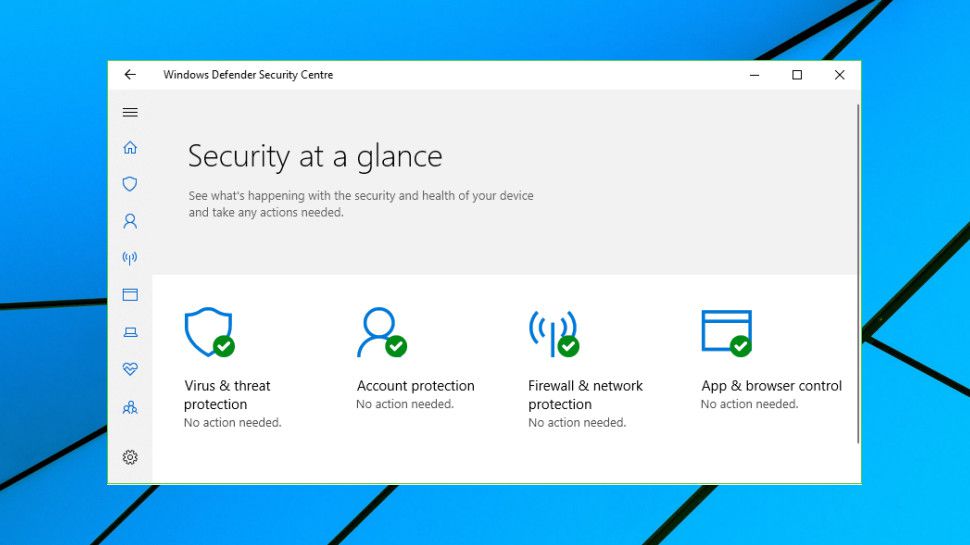
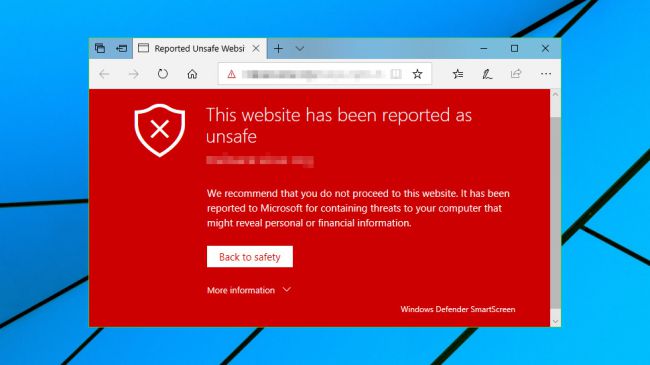
Laisser un commentaire